
क्रोम कई लोगों को एक ही कंप्यूटर पर क्रोम का उपयोग करने की अनुमति देता है, प्रत्येक प्रोफ़ाइल में अपने स्वयं के कस्टम बुकमार्क, सेटिंग्स और थीम हैं। डिफ़ॉल्ट रूप से, क्रोम पिछली बार ब्राउज़र खोले जाने के बाद प्रोफ़ाइल में खुलता है।
सम्बंधित: क्रोम में एक विशिष्ट प्रोफ़ाइल खोलने के लिए विंडोज शॉर्टकट कैसे बनाएं
हालाँकि, एक प्रोफ़ाइल प्रबंधन विंडो है, जिसे आप क्रोम को खोलने के लिए खोल सकते हैं। यदि आप व्यक्तिगत, काम, मनोरंजन और अन्य स्थितियों के लिए अलग-अलग व्यक्तियों का उपयोग करते हैं, तो आप चुन सकते हैं कि आप हर बार खुले क्रोम का उपयोग करने के लिए किस प्रोफ़ाइल का उपयोग करना चाहते हैं। आप ऐसा कर सकते हैं अपने डेस्कटॉप पर प्रत्येक क्रोम प्रोफ़ाइल के लिए एक शॉर्टकट बनाना । हालाँकि, यदि आप अपने डेस्कटॉप पर बहुत सारे शॉर्टकट पसंद नहीं करते हैं, तो आप क्रोम खोलने पर हर बार प्रोफ़ाइल प्रबंधन विंडो खोलने वाला एक शॉर्टकट बना सकते हैं, ताकि आप उस प्रोफ़ाइल का चयन कर सकें जिसका आप प्रत्येक बार उपयोग करना चाहते हैं।
ध्यान दें: अपने क्रोम शॉर्टकट को बदलने से पहले, हमने इसकी एक प्रति बनाई है, इसलिए हमारे पास अभी भी मानक क्रोम शॉर्टकट है जो क्रोम को अंतिम उपयोग किए गए प्रोफ़ाइल में खोलता है। आप शॉर्टकट पर राइट-क्लिक करके, कॉपी का चयन करके, और फिर डेस्कटॉप के किसी भी खाली हिस्से पर राइट-क्लिक करके और पेस्ट का चयन करके किसी मौजूदा क्रोम शॉर्टकट को कॉपी कर सकते हैं। फिर आप शॉर्टकट का नाम बदल सकते हैं ताकि आप जान सकें कि यह क्या करता है। यदि आपके पास Chrome के लिए शॉर्टकट नहीं है, तो आप राइट-क्लिक करके एक बना सकते हैं
chrome.exe
में फाइल
C: \ Program Files (x86) \ Google \ Chrome \ Application
और Send to> Desktop (शॉर्टकट बनाएं) पर जा रहा है।
एक बार जब आप शॉर्टकट का उपयोग करना चाहते हैं, तो उस पर राइट-क्लिक करें और पॉपअप मेनू से "गुण" चुनें।
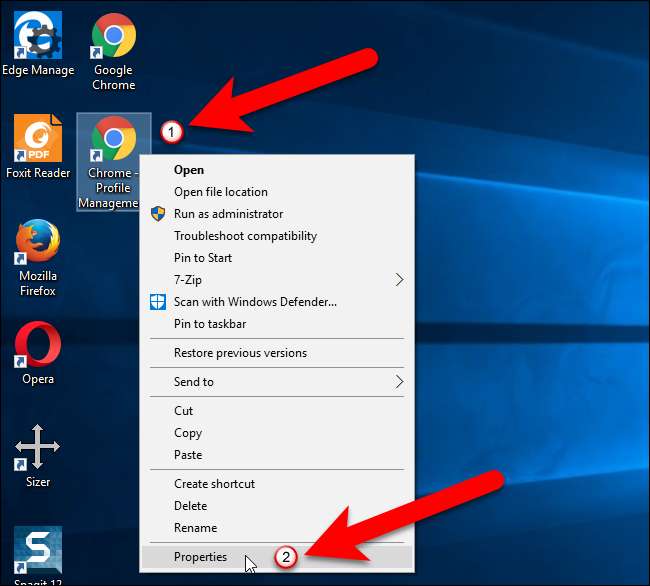
गुण संवाद बॉक्स में, कर्सर को "लक्ष्य" बॉक्स में पाठ के अंत में रखें। एक स्थान और फिर निम्न पाठ टाइप करें।
-प्रायोज्य-निर्देशिका = "अतिथि प्रोफ़ाइल"
फिर, "ओके" पर क्लिक करें।
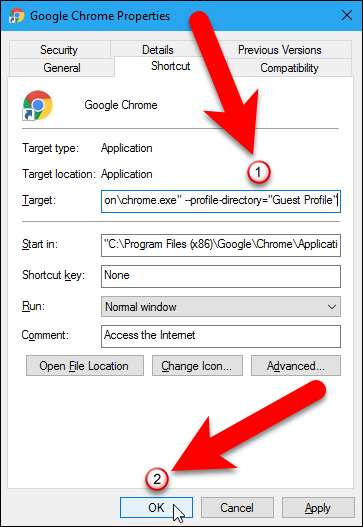
यदि आप निम्न संवाद बॉक्स देखते हैं, तो शॉर्टकट गुणों को बदलने के लिए उचित अनुमति प्रदान करने के लिए "जारी रखें" पर क्लिक करें।
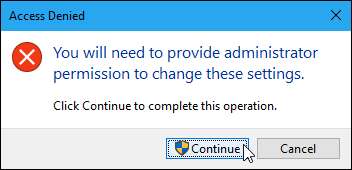
अब, जब आप Chrome को खोलने के लिए अपने नए शॉर्टकट पर डबल-क्लिक करते हैं, तो प्रोफ़ाइल प्रबंधन विंडो प्रदर्शित होती है। आप उस प्रोफ़ाइल का उपयोग करके Chrome खोलने के लिए एक प्रोफ़ाइल टाइल पर क्लिक कर सकते हैं। या, आप क्रोम खोल सकते हैं और अतिथि के रूप में ब्राउज़ कर सकते हैं या अपने लिए किसी अन्य व्यक्ति या किसी अन्य व्यक्ति के लिए एक प्रोफ़ाइल जोड़ सकते हैं।
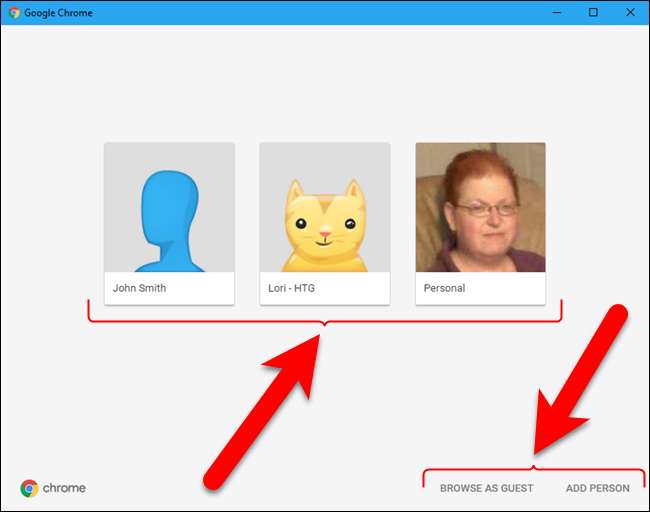
सम्बंधित: Google Chrome प्रोफ़ाइल स्विचर के बारे में सब कुछ आपको जानना चाहिए
क्रोम में रहते हुए, कोई भी उपयोगकर्ता किसी अन्य प्रोफ़ाइल पर स्विच कर सकता है प्रोफ़ाइल स्विचर बटन Chrome विंडो के शीर्ष पर। इसलिए, आपको केवल उन लोगों के साथ अपने कंप्यूटर को साझा करने के लिए सावधान रहना चाहिए जिन पर आप भरोसा करते हैं। हालाँकि, आप भी कर सकते हैं एक पासवर्ड के साथ अपने क्रोम प्रोफाइल को सुरक्षित रखें अन्य उपयोगकर्ताओं को इसे एक्सेस करने से रोकने के लिए।







